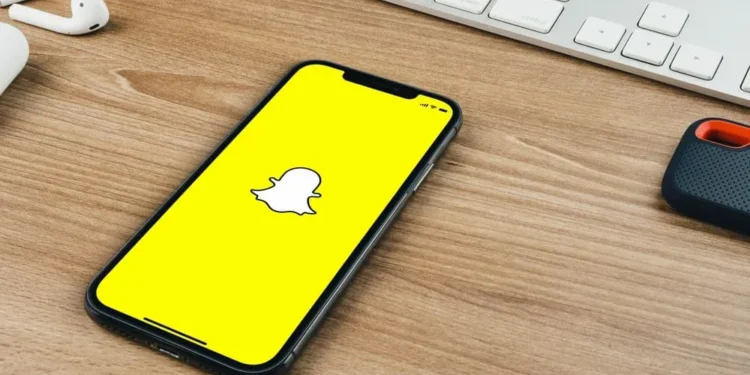Während Snapchat großartig zum Schnappen mit Freunden ist, kann es ärgerlich werden, wenn Sie einen Freund haben, der weiter schnappt, und ihre Benachrichtigungen werden zu einer Störung.
Snapchat sendet Benachrichtigungen für jeden Snap, was Sie wiederholt frustrieren kann.
In diesem Fall benötigen Sie eine Möglichkeit, die Benachrichtigungen einer bestimmten Person oder Gruppe zu stummeln, damit Sie später auf ihre Schnappschüsse zugreifen können, aber keine Benachrichtigung für ihre Aktivitäten erhalten.
Schnelle AntwortSnapchat führte die Funktion „Nicht stören“ ein, damit die Menschen die stummen Benachrichtigungen von bestimmten Personen oder Gruppen stummschalten können. Mit der "Nicht störenden Störung" können Sie auswählen, welche Freund oder Snapchat -Gruppe Ihre Benachrichtigungen stummschalten möchten. Wenn Sie die Funktion „Nicht stören“ einschalten, erhalten Sie keine Benachrichtigungen von ihnen.
Wir werden die Funktion „Nicht stören“ auf Snapchat diskutieren, wann sie verwendet werden sollen, und die Schritte zum Ein- und Ausschalten anbieten. Außerdem werden wir abdecken, was passiert, wenn Sie die Funktion „Nicht stören“ aktivieren.
Was ist "nicht stören" auf Snapchat?
Was tun Sie dann, wenn Sie keine Benachrichtigungen von Ihrem Telefon erhalten möchten? Sie stumm, richtig?
Auf einigen Telefonen aktivieren Sie den Modus „Nicht stören“, wodurch keine Benachrichtigung über Aktivitäten, einschließlich Telefonanrufe, durchläuft. Das ist die gleiche Logik, die auf Snapchat verwendet wird.
Hier ist die Sache: Snapchat sendet Benachrichtigungen, wenn jemand anfängt zu tippen und wenn er Ihnen einen Schnappschuss sendet.
Man tut nicht weh, aber wenn Sie einen Freund haben, der den Snap -Score hoch halten möchte, indem Sie Sie ständig melden, werden Sie die Benachrichtigungen ärgern.
Wenn es sich um eine Snapchat -Gruppe handelt, können die Benachrichtigungen Ihr Telefon überfluten.
Glücklicherweise bietet Snapchat die Funktion „Nicht stören“ an. Damit können Sie es für einen Freund oder eine Snapchat -Gruppe einschalten, damit Sie keine Benachrichtigungen über Aktivitäten von ihnen erhalten, einschließlich Schnappscheide .
Es wird besser, da Sie nur wissen, dass sie geschnappt haben, wenn Sie Ihren Snapchat öffnen und auf Ihren Chats -Abschnitt zugreifen.
Auf diese Weise können Sie konzentriert und ungestört bleiben.
Was passiert, wenn „Nicht stören“ aktiviert ist?
Die Funktion „Nicht stören“ blockiert die Zielperson nicht. Daher erhalten Sie immer noch ihre Nachrichten in Ihrem Posteingang, nur dass Sie nicht benachrichtigt werden, dass sie Sie angemeldet haben.
Außerdem weiß die Zielperson, wenn Sie die Funktion aktivieren, nicht, was Sie als Snapchat getan haben, sie nicht über Ihre Aktion informiert.
Beachten Sie, dass Sie keine Dauer für die Funktion „Nicht stören“ festlegen. Stattdessen bleibt es eingeschaltet, bis Sie es manuell ausschalten.
Sind Sie bereit, die Funktion "nicht stören" auszuprobieren? Befolgen Sie die Schritte im nächsten Abschnitt.
Aktivieren Sie auf Snapchat "Nicht stören"
Mit den folgenden Schritten können Sie die Funktion „Nicht stören“ auf Ihrem Android oder iOS einschalten:
- Öffnen Sie Ihren Snapchat auf Ihrem Telefon.
- Klicken Sie oben auf Ihr Profilsymbol .
- Klicken Sie auf die Option "Meine Freunde" .
- Langzeitpresse auf der Zielperson in Ihrer Freundesliste.
- Ein Menü wird mit verschiedenen Optionen geöffnet.
- Klicken Sie auf "Chat -Einstellungen" .
- Schalten Sie die "Nachrichtenbenachrichtigungen" ab.
- Klicken Sie unten auf "Fertig", um die Änderungen zu aktualisieren.
Das „Nicht stören“ wird automatisch aktiviert, und Sie erhalten keine Benachrichtigungen über die angegebene Person, aber ihre Nachrichten werden weiterhin in Ihrem Posteingang angezeigt.
Wiederholen Sie dieselben Schritte, wenn Sie in Zukunft Benachrichtigungen von der Person erhalten möchten. Sobald Sie die Chat -Einstellungen geöffnet haben, aktivieren Sie die "Nachrichtenbenachrichtigungen", mit denen der Modus "No Störung dust" ausgeschaltet wird. Auf diese Weise erhalten Sie Benachrichtigungen über die gegebene Person oder Gruppe.
Fazit
Das „Nicht stören“ ist eine von Snapchat bereitgestellte Funktion, mit der Benutzer stumme Benachrichtigungen von bestimmten Personen oder Gruppen gestaltet werden können.
Sie können die Funktion ein- und ausschalten, je nachdem, was Sie erreichen möchten, und in diesem Handbuch werden die verschiedenen Schritte vorgestellt, die Sie ausführen können und was passiert, wenn Sie die Funktion aktivieren.
Häufig gestellte Fragen
Was ist die Funktion „Nicht stören“ auf Snapchat?
Die von Snapchat eingeführte Funktion „Nicht stören“ ermöglicht es Benutzern, Benachrichtigungen einer bestimmten Person oder Gruppe stumm zu machen. Wenn Sie die Funktion aktivieren, erhalten Sie Nachrichten von der angegebenen Person oder Gruppe, jedoch werden Benachrichtigungen im Zusammenhang mit ihren Aktivitäten, wie z. B. Schnappen, gedämpft. Auf diese Weise werden Sie nicht von unnötigen Benachrichtigungen gestört.
Wie kann ich auf Snapchat "No Störung" aktivieren?
Öffnen Sie Ihr Snapchat -Konto, um das „Nicht stören“ zu aktivieren, und finden Sie die Zielperson, die Sie für ihre Benachrichtigungen stummschalten möchten. Lange drücken Sie auf ihren Benutzernamen und tippen Sie auf die "Chat -Einstellungen". Schalten Sie die Option "Nachrichtenbenachrichtigungen" ab.